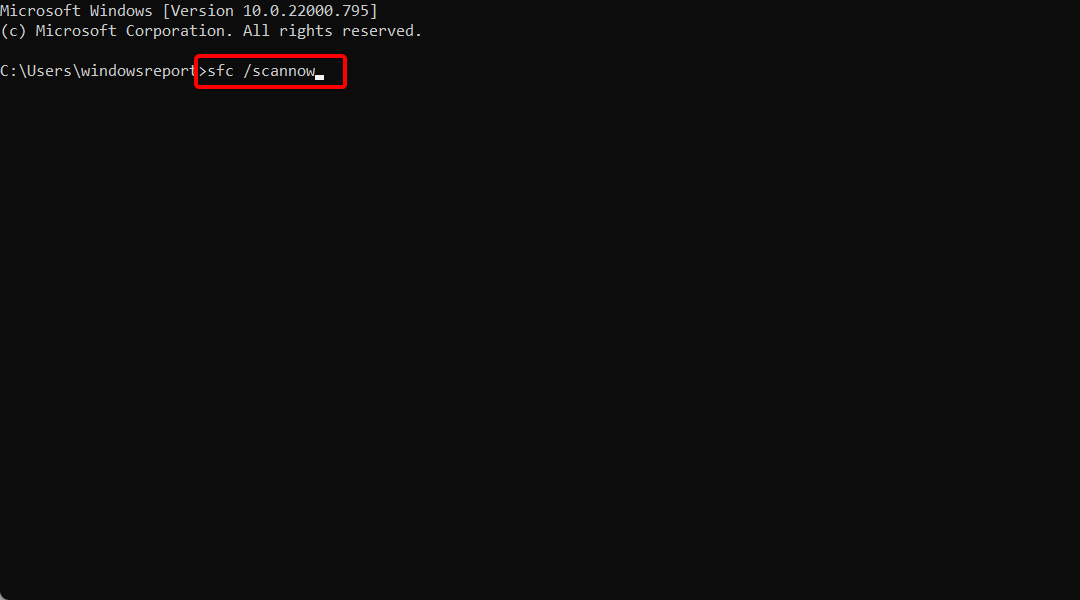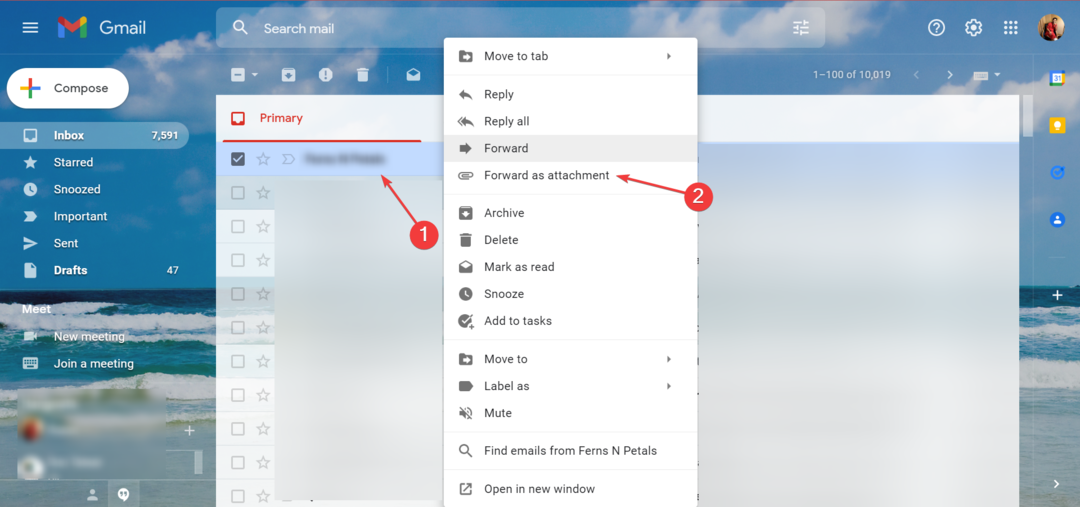- Aunque es bueno verlos, los archivos de video pueden ser difíciles de compartir, almacenar y cargar debido a su gran tamaño.
- Hay varias formas fáciles de comprimir un archivo de video y en este artículo, le ofreceremos los pasos exactos que puede seguir.
- Eche un vistazo a nuestroSección de software de edición de video donde puede encontrar más guías sobre temas de video relacionados.
- No olvide marcar nuestro Centro de procedimientospara encontrar consejos similares para sus problemas.
![cuáles son las mejores formas de comprimir un archivo de video [Windows 10, Mac]](/f/ae73a79bce7319419a76cfd0ddfa6372.jpg)
Este software mantendrá sus controladores en funcionamiento, lo que lo mantendrá a salvo de errores comunes de la computadora y fallas de hardware. Verifique todos sus controladores ahora en 3 sencillos pasos:
- Descarga DriverFix (archivo de descarga verificado).
- Hacer clic Iniciar escaneo para encontrar todos los controladores problemáticos.
- Hacer clic Actualizar los controladores para conseguir nuevas versiones y evitar averías en el sistema.
- DriverFix ha sido descargado por 0 lectores este mes.
Los archivos de video suelen ser muy grandes y esto puede causar algunos problemas cuando desee compartirlos con otras personas, cargarlos en diferentes sitios web e incluso alojarlos.
Aunque 1 MB de video no dura más de un minuto, sin comprimir puede ocupar hasta 120-130 MB de espacio en su Windows 10 dispositivo o Mac.
Si tener la resolución más alta posible para sus archivos de video no es algo extremadamente importante, entonces comprimir el archivo es la mejor solución aquí.
No solo podrá compartir y cargar el archivo de video fácilmente, sino que también liberará algo de espacio en su dispositivo.
En este artículo, le mostraremos algunos pasos sencillos que puede realizar para comprimir sus archivos .mov tanto en Windows 10 como Mac, así que asegúrate de seguir leyendo.
1. Prueba WinZip

Existen varias herramientas que puede utilizar para comprimir sus archivos de video y, después de probarlos, le recomendamos que pruebe WinZip.
Compartir, editar y administrar archivos son algunas de sus increíbles funciones. Este software todo en uno tiene que ofrecer más que opciones de compresión.
Si le preocupa la privacidad de sus archivos, tenga la seguridad de que WinZip lo cubrirá. Las sólidas funciones de cifrado mantendrán sus archivos de video protegidos mientras los comprime.
Navegar y trabajar con WinZip es fácil e intuitivo y con solo unos pocos clics podrá comprimir los archivos de video deseados.
WinZip se conecta con la mayoría del almacenamiento en la nube, como Google Drive, Dropbox, OneDrive y permite un fácil acceso a sus archivos y documentos.
Echemos un vistazo rápido a sus características clave:
- Extracción de archivos.
- Integración de Microsoft Teams.
- Reparación de archivos ZIP.
- Protección de contraseña.
- Funciones de File Manager y File Splitter.
- Opciones de copia de seguridad y uso compartido de datos.

WinZip
Comprima todos sus archivos .mov importantes con esta compleja herramienta con una mínima pérdida de calidad. ¡Pruebalo ahora!
Visita la página web
2. Use VLC para comprimir el archivo de video

- Descarga VLC y ejecútelo en su dispositivo.
- Ve a la Menú Archivo y seleccione el Convertir opción.
- Haga clic en el Botón Agregar y luego seleccione el video que desea convertir.
- A continuación, haga clic en el Convertir / guardar botón.
- En la sección Perfil, seleccione Vídeo: H.265 + MP3 (MP4).
- Haga clic en Destino y seleccione el lugar donde desea guardar el archivo.
- A continuación, haga clic en Abierto.
- Finalmente, haga clic en Comienzo y espere a que finalice el proceso de conversión.
- El proceso de compresión puede tardar unos minutos en completarse, según el tamaño del archivo de vídeo. Asegúrese de mantener la ventana abierta hasta que termine, de lo contrario, el proceso podría dañarse.
Nota: Los parámetros como el códec, la velocidad de fotogramas, la resolución y otros se pueden cambiar desde la ventana de configuración. Le recomendamos que no cambie los parámetros de relación de aspecto, ya que eso afectará la calidad de su video y lo dejará inutilizable.
3. Convierta el archivo .mov en línea

Si no tiene mucho tiempo disponible y le gustaría ser más eficiente al comprimir los archivos de video, entonces usar un sitio web en línea para hacer esto podría ser una opción.
Sin embargo, tenga en cuenta que al usar dichos sitios web en línea, es posible que no tenga la opción de elegir qué tecnología MP4 se está utilizando.
Además, en casi todos los sitios web hay un límite de tamaño para el tamaño del archivo de video que está tratando de comprimir.
Hay varios sitios web donde puede convertir los archivos .mov y es una excelente opción para usar, especialmente cuando no tiene mucho tiempo disponible.
Uno de esos sitios web en línea es Wondershare. Allí puede comprimir fácilmente su archivo de video, siempre que el tamaño del archivo sea de 100 MB o menos.
El proceso de compresión es bastante sencillo. Una vez que acceda al sitio web, deberá cargar su archivo de video y luego esperar a que se le solicite que descargue el archivo comprimido. No debería tardar más de unos minutos.
Teniendo en cuenta que descargará el archivo a través de Internet, le recomendamos que instale software antivirus en su PC o Mac si aún no tiene uno.
Con esto concluiremos nuestro artículo. Comprimir un archivo de video, como se ve en los pasos anteriores, no tiene por qué ser un proceso tedioso y se puede hacer siguiendo unos sencillos pasos.
Esperamos que una de nuestras soluciones lo haya ayudado y si tiene sugerencias o comentarios adicionales, háganoslo saber en la sección de comentarios a continuación.
Preguntas frecuentes
Si vas a usar software dedicado para comprimir los archivos de video esto definitivamente evitará que su calidad se vea comprometida.
Si. Una vez que tu los archivos de video han sido comprimidos para que no excedan el tamaño límite permitido, entonces puedes enviarlo fácilmente a través de Gmail.
Hay varias formas de enviar un video grande por correo electrónico y cualquiera de ellos hará el trabajo a la perfección.